Controle seus gastos com o app Organizze
Por Ariane Velasco | Editado por Guadalupe Carniel | 11 de Julho de 2019 às 17h30

Ter maior controle sobre os gastos é fundamental para quem deseja economizar, poupar dinheiro ou simplesmente quer saber no que seu dinheiro está sendo gasto ou investido. Para ajudar com isso, existe um aplicativo muito útil e prático: O Organizze. Com ele, controlar seus gastos se torna uma tarefa muito mais fácil, além de gratuita, uma vez que não é necessário pagar para baixar o app.
No Organizze é possível lançar todas as suas despesas e até mesmo vincular suas contas bancárias ou cartões de crédito para ter maior controle. A ferramenta oferece recursos muito interessantes, como relatórios que podem ser acessados a qualquer momento e permitem observar exatamente as movimentações do dinheiro. Alguns desses recursos, no entanto, são pagos.
Confira, no tutorial a seguir, como utilizar o Organizze tanto em aparelhos iOS quanto em aparelhos Android.
Como controlar seus gastos com o Organizze no Android
Primeiro, você deve instalar o app em seu celular. Depois, será necessário seguir as instruções do app, estipulando sua meta e seus gastos. Você deverá também fazer um cadastro ou optar por logar com sua conta do Facebook ou Google.
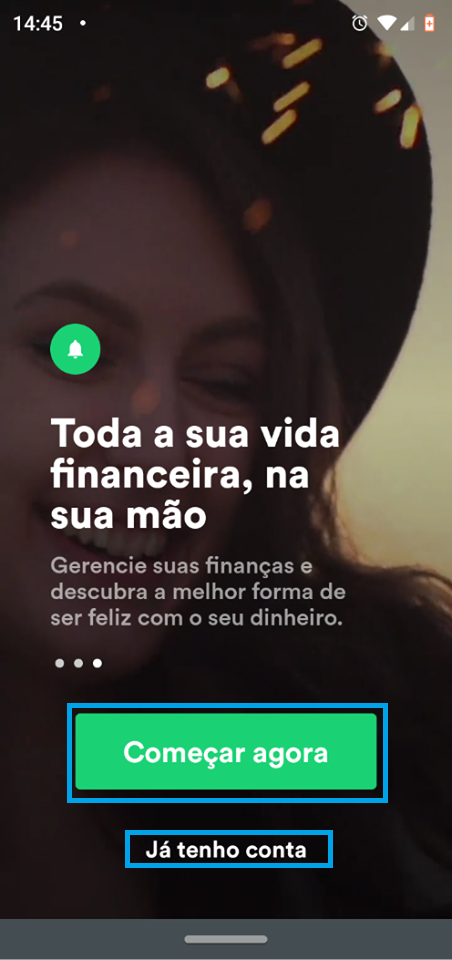
Depois, quando já estiver na tela principal, toque sobre o ícone “+”, localizado no canto inferior direito da tela. Através desse ícone, você poderá adicionar suas despesas, transferências e outras atividades que tiver realizado com seu dinheiro. Em seguida, clique sobre o ícone do sino, localizado no canto superior direito da tela, caso queira ter acesso às notificações.
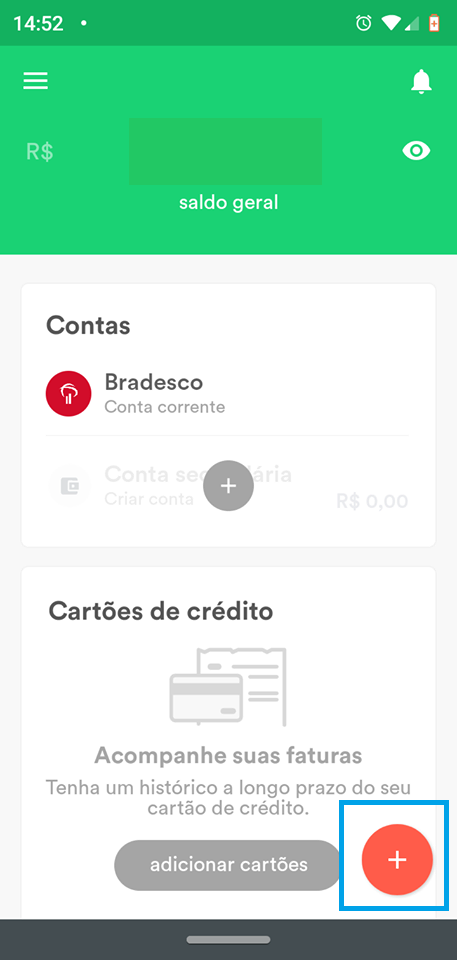
No menu do aplicativo, acessado através do ícone no canto superior esquerdo da tela, será possível ver suas metas e relatórios. Na opção “metas”, é possível estabelecer um limite para os seus gastos em diversos setores, como entretenimento, alimentação, entre outros.
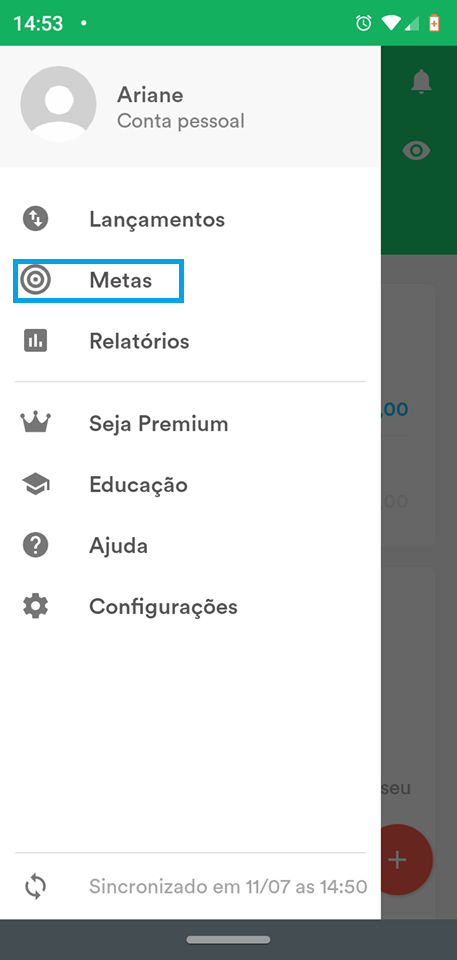
Já, em “relatórios”, é possível ter acesso ao resumo de todos os seus gastos, divididos em categorias.
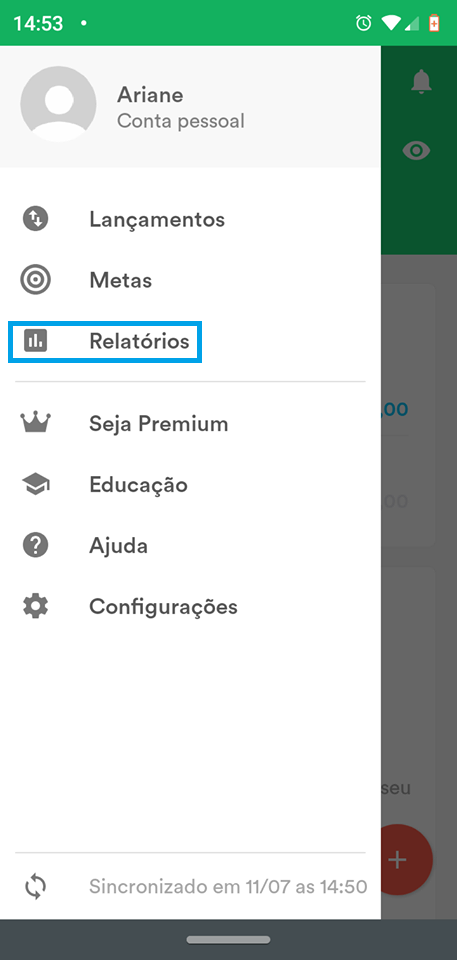
Em “configurações”, é possível alterar suas preferências no aplicativo e adicionar contas bancárias e cartões de crédito.
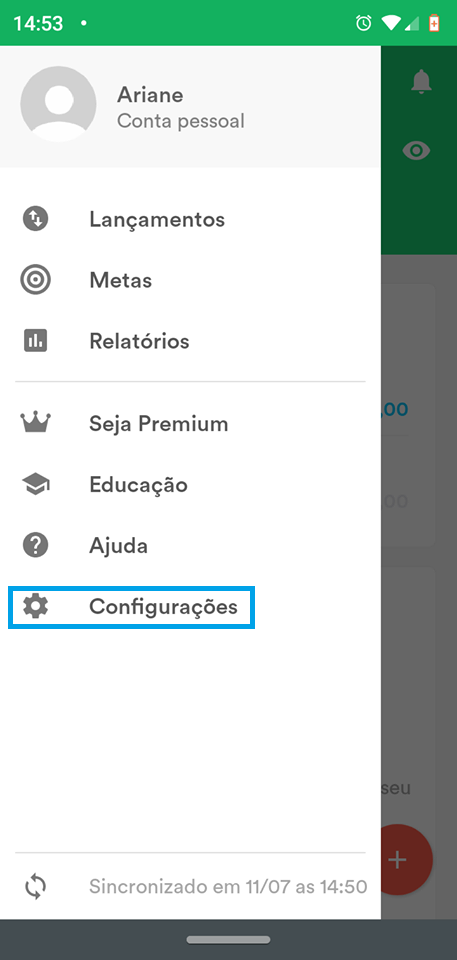
Como controlar seus gastos com o Organizze no iPhone
Usar o Organizze grátis no iPhone também é possível. Primeiro, você deve instalar o aplicativo pela App Store. Em seguida, siga as instruções do app e especifique suas metas e renda. Depois, faça seu cadastro ou opte por logar no app com suas contas do Facebook ou Google.
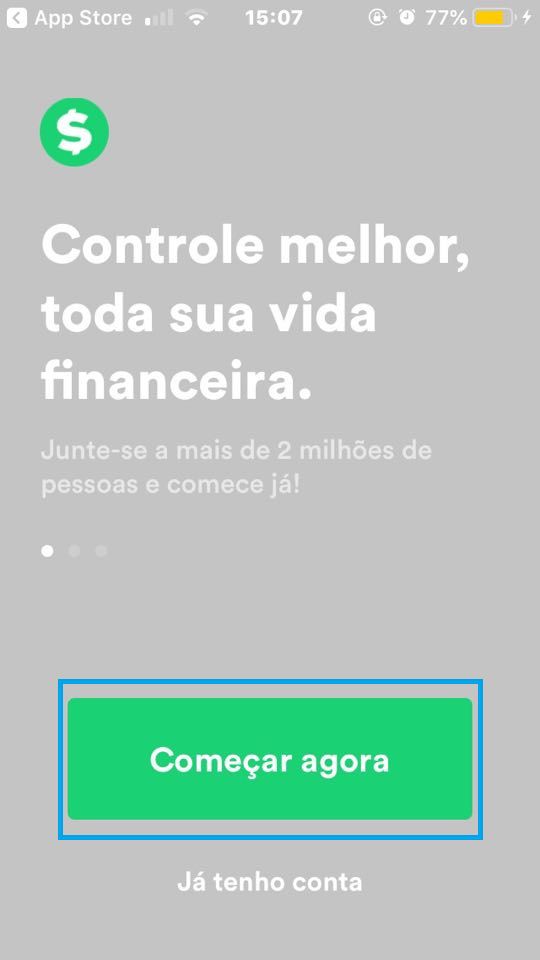
Na tela principal, você verá o botão “+”, localizado no centro inferior da tela. Através dele, você poderá adicionar suas despesas e transferências.
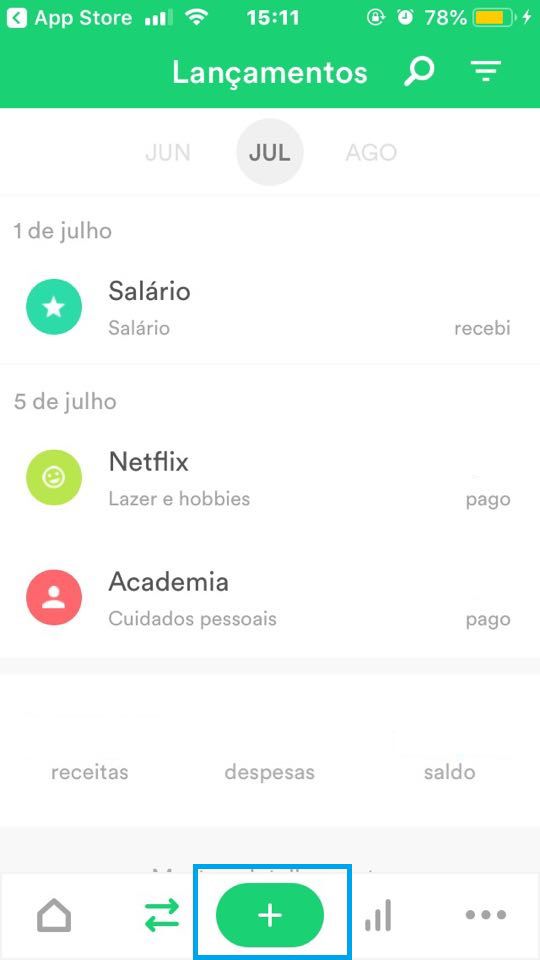
Em “relatórios”, no ícone ao lado direito de "+", você encontrará o resumo de suas despesas mensais em diferentes categorias. Clicando sobre as categorias, você terá acesso aos detalhes de seu consumo.
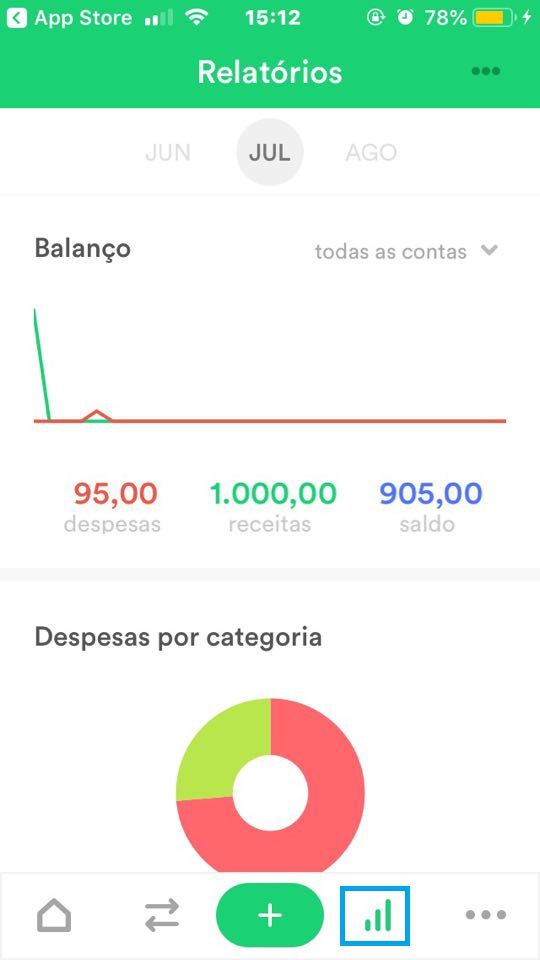
Clicando sobre o ícone “...”, localizado no canto inferior direito da tela, é possível acessar outros recursos disponíveis, como suas “metas’, onde você poderá estabelecer o limite de seus gasto, definindo seus objetivos.
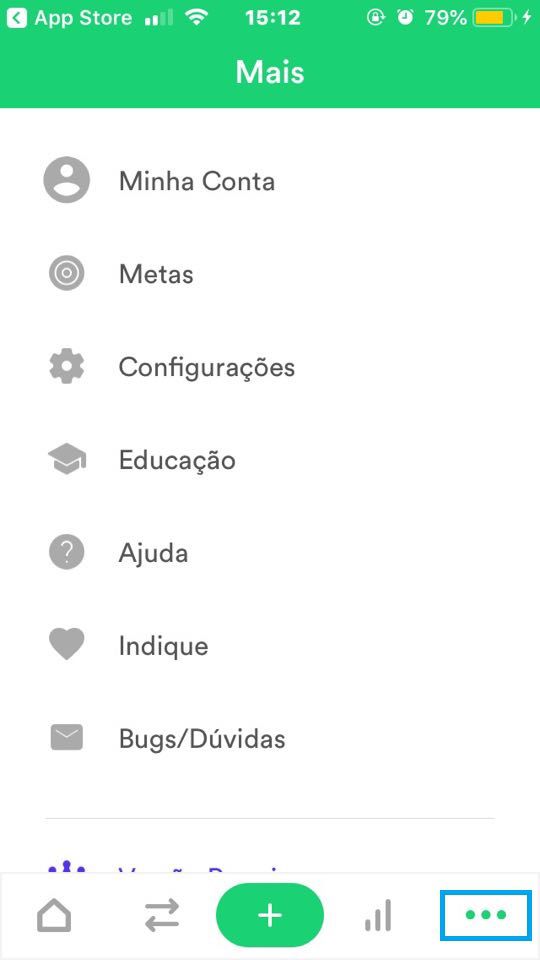
Nas configurações, que podem ser acessadas também através do ícone “...”, você poderá adicionar contas bancárias ou cartões de crédito, além de alterar suas preferências.
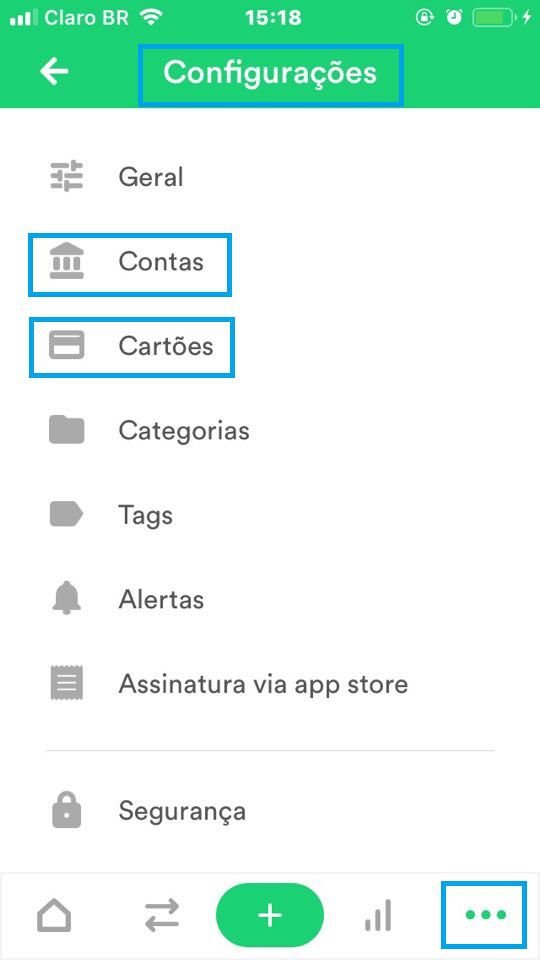
Concluídas todas as alterações, você poderá acessar seu saldo em cada uma das categorias clicando sobre o ícone no canto inferior esquerdo da tela. Já no ícone do sino, localizado no canto superior direito, você terá acesso às notificações.
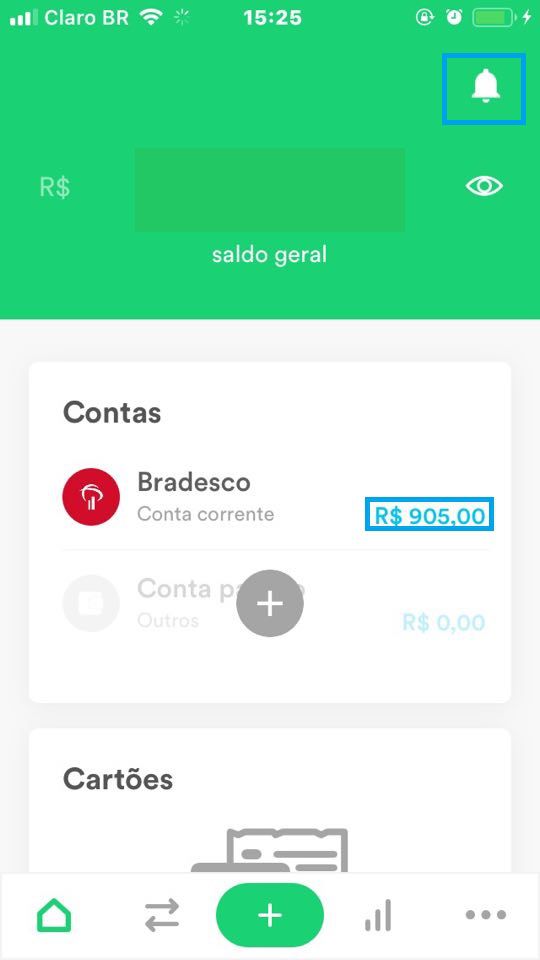
Pronto! Agora você já pode controlar seus gastos e usufruir do Organizze!